最近小编的邮箱里收到了很多关于电脑一键重装进入不了系统怎么办的问题,很多人都想知道一键重装后无法进入系统是怎么回事,到底要如何解决。那么一键重装后无法进入系统到底要如何解决呢?下面小编就告诉你电脑一键重装进入不了系统怎么办。
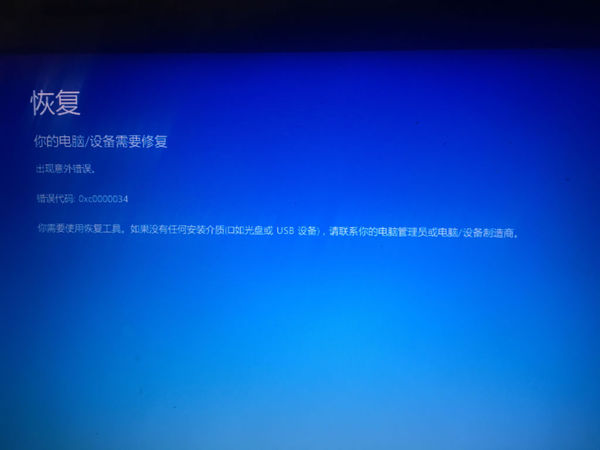
电脑重装系统有很多方法,其设置和操作如下所述,可择一操作。
注意:在重装系统完成后,先安装安全软件如360安全卫士加360杀毒或者金山毒霸之类其它安全软件,进行全盘查杀木马、病毒,再打好系统补丁、安装常用软件,并使用一键还原工具进行系统备份,以备不时之需。
1.如果有系统光盘(没有也可以去电脑商店购买),则将系统光盘插入光驱,开机后按DEL键(笔记本一般为F2或根据屏幕底行提示字符)进入CMOS,并在BOOT选项卡中设置光驱(CD-ROM或DVD-ROM)为第一启动项。重启进入光盘启动菜单,选择“将系统安装到C区”,再回车确定并按提示操作即可。
2.如果没有一键还原及系统光盘,则使用系统U盘重装系统。插入U盘后开机连按DEL键(笔记本一般为F2或根据屏幕底行提示字符)进入CMOS,进入BOOT选项卡设置USB磁盘为第一启动项。重启进入U盘启动菜单,选择克隆安装,再按提示操作即可。
win7 32位与64位分别是什么特点?
自己有想要安装win7 32位系统的网友问小编,win7 32位与64位分别是什么特点??他现在非常纠结要安装32位系统还是64位系统。其实小编告诉大家,win7 32位与64位分别
系统U盘制作及重装系统的操作步骤为:
1).制作启动U盘:到实体店买个4-8G的U盘(可以要求老板帮忙制作成系统U盘即可省略以下步骤),上网搜索下载老毛桃或大白菜等等启动U盘制作工具,将U盘插入电脑运行此软件制作成启动U盘。
2).复制系统文件:上网下载电脑怎么重装系统的GHO文件,复制到U盘或启动工具指定的U盘文件夹下。
3).设置U盘为第一启动磁盘:开机按DEL键(笔记本一般为F2或其它)进入BIOS设置界面,进入BOOT选项卡设置USB磁盘为第一启动项(注:部分电脑需要在此时插入U盘进行识别才能设置)。
4).U盘启动并重装系统:插入U盘启动电脑,进入U盘启动界面之后,选择“将系统克隆安装到C区”,回车确定后按提示操作,电脑会自动运行GHOST软件将下载来的GHO文件克隆安装到C区,整个过程基本无需人工干预,直到最后进入系统桌面。
上述就是电脑一键重装进入不了系统怎么办了,大家是否都已经掌握了方法呢?其实一键重装后无法进入系统可能是因为大家选的软件有问题!小编推荐大家试试下载火(xiazaihuo.com)一键重装大师,这款软件作为当今最好的一键重装软件,肯定能帮助大家的。
以上就是电脑技术教程《电脑一键重装进入不了系统怎么办》的全部内容,由下载火资源网整理发布,关注我们每日分享Win12、win11、win10、win7、Win XP等系统使用技巧!双系统安装32位和64位图文教程
最近有很多朋友都问小编双系统安装32位和64位的方法是什么,其实双系统3264位的安装方法是非常简单的,如果大家想要学习这个方法的话,小编可来帮助大家学习双系统326


